2024.07.23
KNOWLEDGE
【Google広告】旧管理画面サポート終了間近!新管理画面の見方を解説
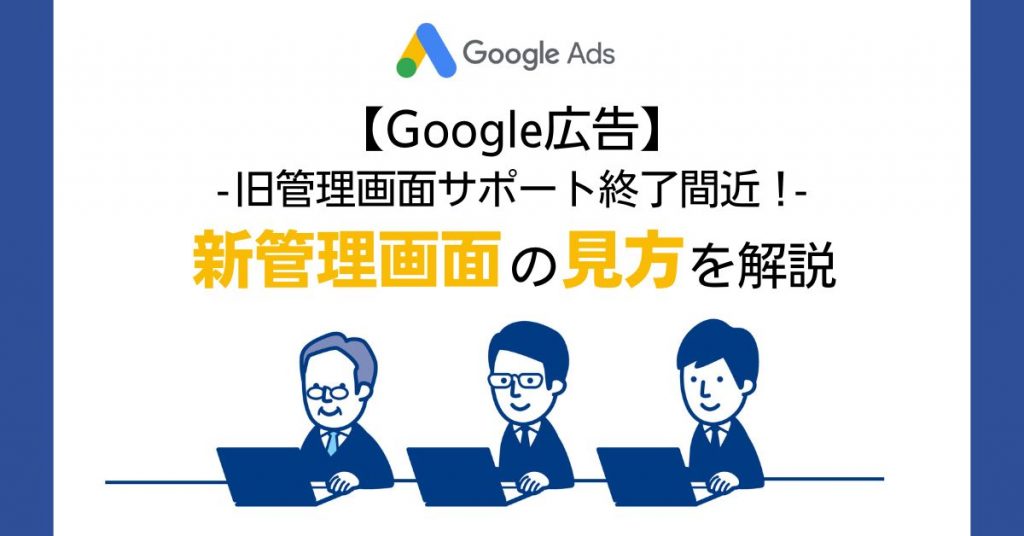
2024年8月30日より、Google広告の管理画面が新デザインに完全に切り替わることが発表されました。
しかし、まだ新デザインの管理画面に慣れていない方も多いのではないでしょうか?
そこで、今回は旧管理画面からの変更点と新管理画面の見方について解説していきます!
(参考:Google 広告の新デザインへの移行完了について)
1.Googleが2024年8月30日で旧管理画面のサポート終了を発表
冒頭の繰り返しになりますが、2024年8月30日よりGoogle広告の管理画面は、新デザインへと完全に切り替わります。
それに伴い、旧デザインの管理画面のサポートも2024年8月29日で終了となります。
新デザインの管理画面は、2023年より既にリリースされていましたが、使いなじみのある旧管理画面をいまだに使用している方も少なからずいることでしょう。
そのような方は、管理画面のデザインが切り替わる2024年8月30日までに新デザインの管理画面操作に慣れなくてはいけません。
次項では、具体的に新旧管理画面の変更点を見ていきます。
2.旧管理画面と新管理画面の変更点
旧管理画面と新管理画面の大きな変更点はメインメニューの配置です。
<旧管理画面>
旧管理画面では、コンバージョンの測定や料金設定をする際、画面右上の「ツールと設定」から行えました。
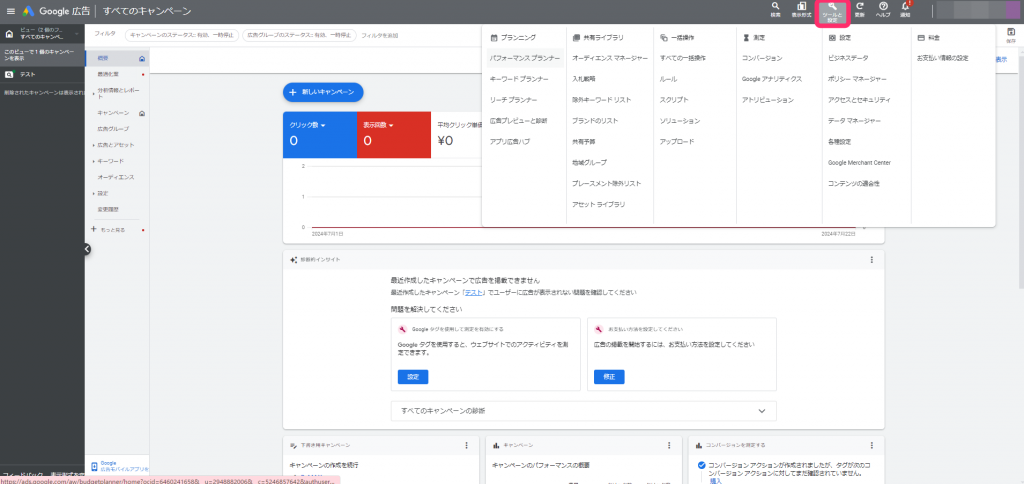
<新管理画面>
新管理画面では、メインメニューが右側に配置されています。また「キャンペーン」、「目標」、「ツール」、「料金」、「管理者」の5つのカテゴリーに分けられています。
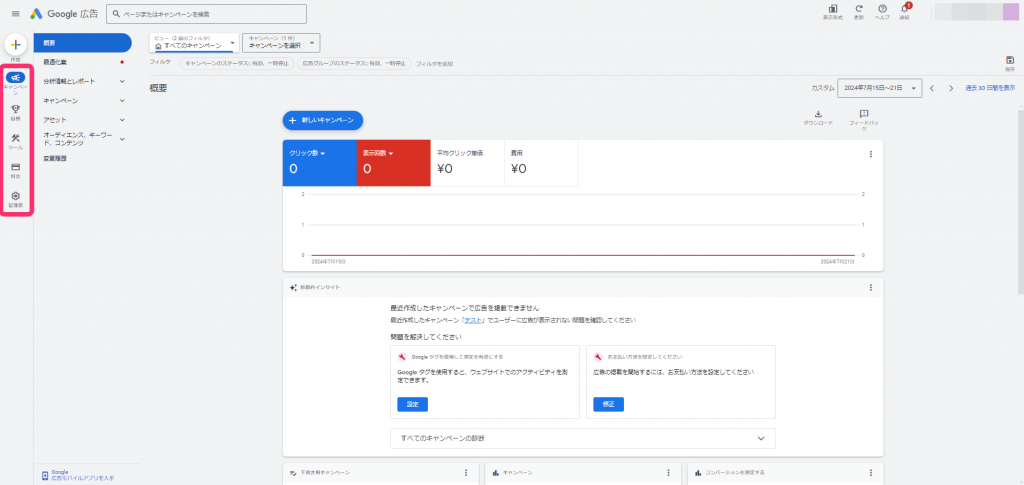
3.新管理画面の見方を解説
ここでは、新管理画面の見方を5つのカテゴリーごとに解説していきます。
ざっくりカテゴリーごとの役割は以下の通りです。
キャンペーン:キャンペーンやグループ設定、予算調整など運用に関わる設定
目標 :コンバージョン、計測に関する設定
ツール :運用に必要なツールが揃っている
料金 :支払いに関する設定
管理者 :アカウントに関する設定
3-1.キャンペーン
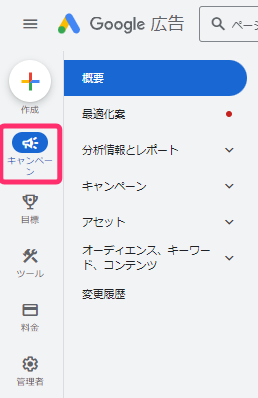
「キャンペーン」では、作成済みキャンペーンの管理と、新規キャンペーンの作成が出来ます。
<旧管理画面からの変更点>
旧管理画面では「キーワード」、「オーディエンス」、「地域」などのタブが独立していたのが、新管理画面では「オーディエンス、キーワード、コンテンツ」タブに集約されました。
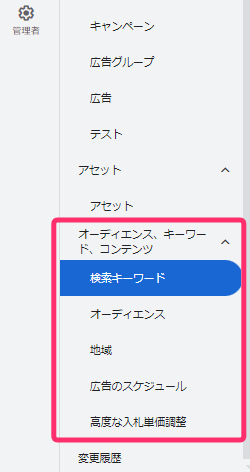
また、旧管理画面にあった「設定」タブが新管理画面からなくなりました。そのため、新管理画面でキャンペーンや広告グループの設定を変更する際は、画面中央上部の「キャンペーン設定」もしくは「広告グループの設定」から変更しましょう。
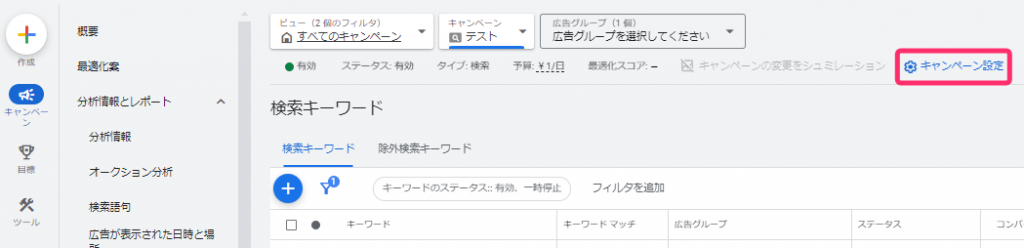
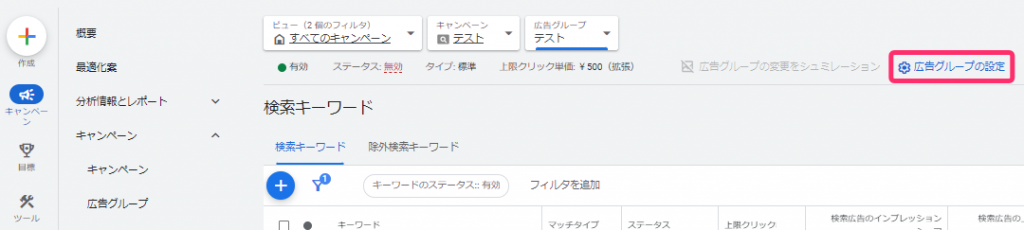
3-2.目標
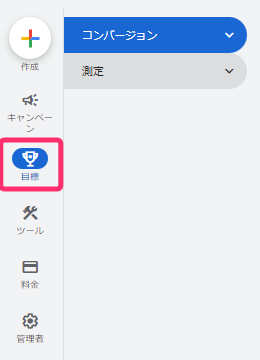
「目標」カテゴリーでは、「コンバージョン」と「測定」に関する設定が行えます。
<旧管理画面からの変更点>
旧管理画面では「ツールと設定」内の「測定」カテゴリー内にコンバージョン、アトリビューション、Googleアナリティクスが集約されていました。しかし、新管理画面では、「目標」カテゴリー内からコンバージョンと測定の設定を選択する形式に変わりました。
3-3.ツール
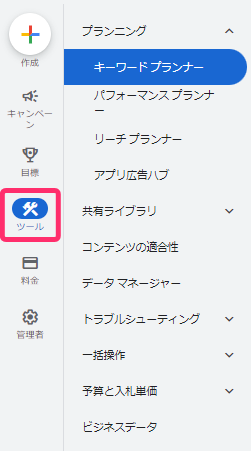
「ツール」には、「プランニング」や「共有ライブラリ」、「一括操作」、「予算と入札単価」などの広告運用に必要なツールがまとまっています。
「除外リスト」や「ルール」の設定もツール内から実施できるため、お目当ての操作が見つからない場合は、ツールを確認してみると良いでしょう。
3-4.料金
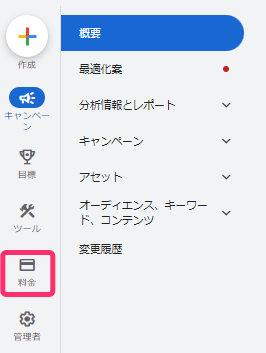
「料金」では、支払いに関する設定が出来ます。
支払い設定について確認したい場合は、初めに「料金」を確認すると良いでしょう。
3-5.管理者
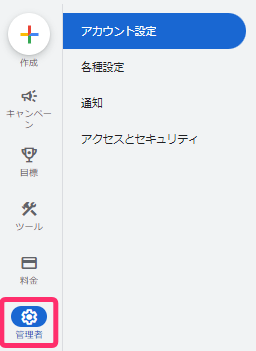
「管理者」では、アカウント設定や通知の設定を変更できます。
アカウント名や言語、通知等の設定を変更したい際は、「管理者」を確認してみましょう。
4.まとめ
いかがだったでしょうか?
旧管理画面と新管理画面では、画面の配置が若干異なるため、戸惑うこともあるでしょう。
しかし、カテゴリーごとの役割を把握できれば操作に慣れるのも難しくはないはずです!
ぜひ、新管理画面に切り替わる2024年8月30日までに慣れていきましょう!
さらに詳しく新管理画面の詳細について知りたいからは、以下が参考になると思います!




















